SAMSUNG PS-50A550 User Manual [fr]

imagine the possibilities
Plasma TV
user manual
BN68-01434A-00
Contact SAMSUNG WORLD-WIDE
If you have any questions or comments relating to Samsung products, please contact the SAMSUNG
customer care centre.
Country
Customer Care Centre
Web Site
AUSTRIA 0800-SAMSUNG(726-7864) www.samsung.com/at
BELGIUM 0032 (0)2 201 24 18 www.samsung.com/be
CZECH REPUBLIC
844 000 844 www.samsung.com/cz
'LVWULEXWRUSURýHVNRXUHSXEOLNX
6DPVXQJ=UWþHVNDRUJDQL]DþQtVORåND9\VNRþLORYD3UDKD
DENMARK 70 70 19 70 ZZZVDPVXQJFRPGN
EIRE 0818 717 100 www.samsung.com/ie
ESTONIA 800-7267 www.samsung.ee
FINLAND 030-6227 515 www.samsung.com/fi
FRANCE
6$0681*¼0LQ
¼0LQ
www.samsung.com
GERMANY 6$0681*¼0LQwww.samsung.com
HUNGARY 06-80-SAMSUNG(726-7864) www.samsung.com
ITALIA 800-SAMSUNG(726-7864) www.samsung.com
KAZAKHSTAN 8-10-800-500-55-500 ZZZVDPVXQJN]
KYRGYZSTAN 00-800-500-55-500 -
/$79,$800-7267 www.samsung.com/lv
LITHUANIA 8-800-77777 www.samsung.lt
LUXEMBURG 0035 (0)2 261 03 710 www.samsung.com/be
NETHERLANDS 6$0681*¼0LQwww.samsung.com/nl
NORWAY 815-56 480 www.samsung.com/no
POLAND
"0 801 801 881
022-607-93-33"
www.samsung.com/pl
PORTUGAL 80820-SAMSUNG(726-7864) www.samsung.com/pt
RUSSIA 8-800-555-55-55 www.samsung.com
6/29$.,$0800-SAMSUNG(726-7864) ZZZVDPVXQJFRPVN
SPAIN 902 10 11 30 www.samsung.com
SWEDEN 0771-400 200 www.samsung.com/se
SWITZERLAND 0800-SAMSUNG(726-7864) www.samsung.com/ch
TURKEY 444 77 11 www.samsung.com
TADJIKISTAN 8-10-800-500-55-500 -
U.K 0845 SAMSUNG (7267864) www.samsung.com
UKRAINE 8-800-502-0000 www.samsung.com
UZBEKISTAN 8-10-800-500-55-500 www.samsung.uz
Thank you for purchasing this Samsung product.
To receive more complete service, please
register your product at
www.samsung.com/global/register
Model Serial No.
iu]_TWX[Z[hTlUGGGX YWW_TWZTXWGGG㝘䟸GZaZWaXZ
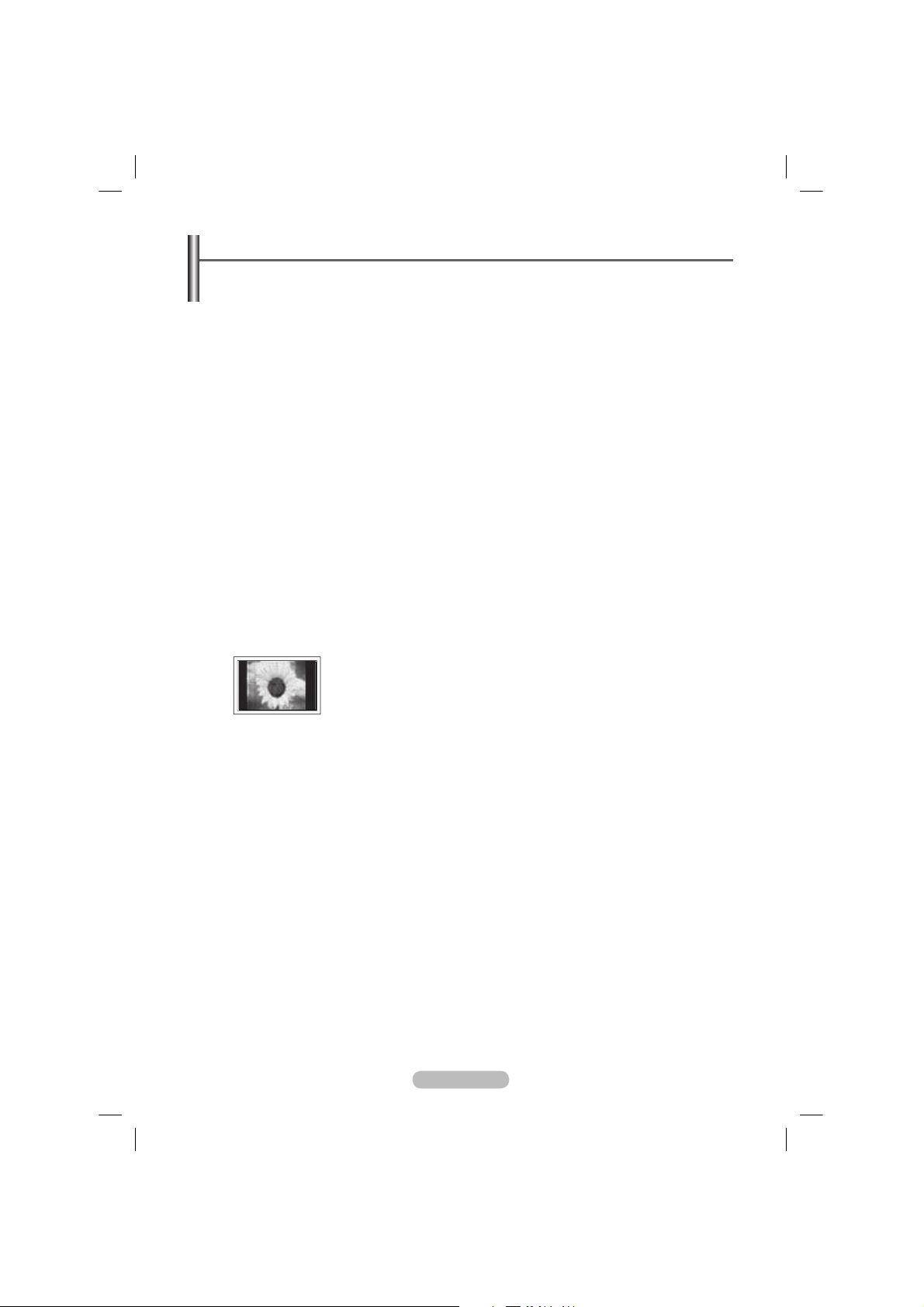
Français - 2
Instructions d’utilisation
Rémanence à l’écran
Ne figez pas d’images (telle qu’une image de jeu vidéo ou de PC branché à l’écran à plasma) sur
l’écran du moniteur à plasma pendant plus de deux heures car cela peut entraîner une rémanence
à l’écran. Cette rémanence est également appelée “brûlure d’écran”. Pour éviter la rémanence,
réduisez le niveau de contraste ou de luminosité de l’écran lorsque vous affichez une image figée.
Hauteur
L’écran à plasma est normalement conçu pour être utilisé à une altitude inférieure à 2000 m. Il peut
fonctionner de façon anormale au-dessus de 2 000 m d’altitude. Ne l’installez pas et ne le faites donc
pas fonctionner dans ces conditions.
Chaleur diffusée sur la partie supérieure du téléviseur à plasma
Le dessus de l’appareil peut chauffer en cas d’utilisation prolongée, car la chaleur s’échappe du
panneau par le trou d’aération situé dans la partie supérieure du produit. Ce phénomène est normal
et n’indique aucunement la présence d’un défaut ou d’un dysfonctionnement. Il convient cependant
d’empêcher les enfants de toucher à la partie supérieure de l’écran.
Le produit fait un bruit de “claquement”.
Ce bruit de “claquement” risque d’être perceptible lorsque le produit se contracte ou s’étend suite à
un changement du milieu ambiant, tel que la température ou l’humidité. Ce phénomène est normal et
ne constitue pas un défaut.
Défauts de cellule
L’écran à plasma utilise un panneau constitué de 1 230 000 (niveau SD) à 3 150 000 (niveau HD)
pixels dont la fabrication fait appel à une technologie avancée. Il se peut toutefois que des points
clairs ou sombres apparaissent à l’écran. Ils n’ont aucune incidence sur la performance du produit.
Evitez d’utiliser le téléviseur à plasma à des températures inférieures à 5°C (41°F).
Une image figée affichée pendant une période prolongée peut endommager définitivement
l’écran PDP.
Visionner pendant longtemps le téléviseur à plasma en format 4/3 risque de
laisser apparaître des traces de bordures sur la gauche, sur la droite et au
centre de l’écran. Ces traces sont dues à la différence de luminosité sur l’écran.
Lire un DVD ou un jeu vidéo sur console risque de provoquer un effet similaire
sur l’écran. Les dommages provoqués par l’effet susmentionné ne sont pas
couverts par la garantie.
Rémanence de l’image à l’écran.
Une rémanence partielle de l’image peut éventuellement se produire si des images figées de jeux
vidéo et d’un PC restent affichées pendant un certain temps. Pour empêcher ce phénomène,
réduisez la luminosité et le contraste en cas d’affichage d’images figées.
Garantie
- La garantie ne couvre pas les dommages causés par la rémanence.
- Les brûlures ne sont pas couvertes par la garantie.
Installation
Contacter un centre de service agréé si le téléviseur est destiné à une installation dans des
endroits exposés à la poussière, à des températures faibles ou élevées, à une forte humidité,
à des substances chimiques et s’il a été prévu pour fonctionner en permanence, comme dans
des aéroports, des gares ferroviaires, etc. Le non-respect de ce qui précède peut gravement
endommager le téléviseur.
Contactez SAMSUNG WORLDWIDE
Pour tout commentaire ou toute question concernant un produit Samsung, contactez le service client de
SAMSUNG. (Voir la quatrième de couverture pour plus d’informations.)
© 2008 Samsung Electronics Co., Ltd. All rights reserved.
BN68-01434A-X0FRE.indd 2 3/7/2008 7:38:57 AM
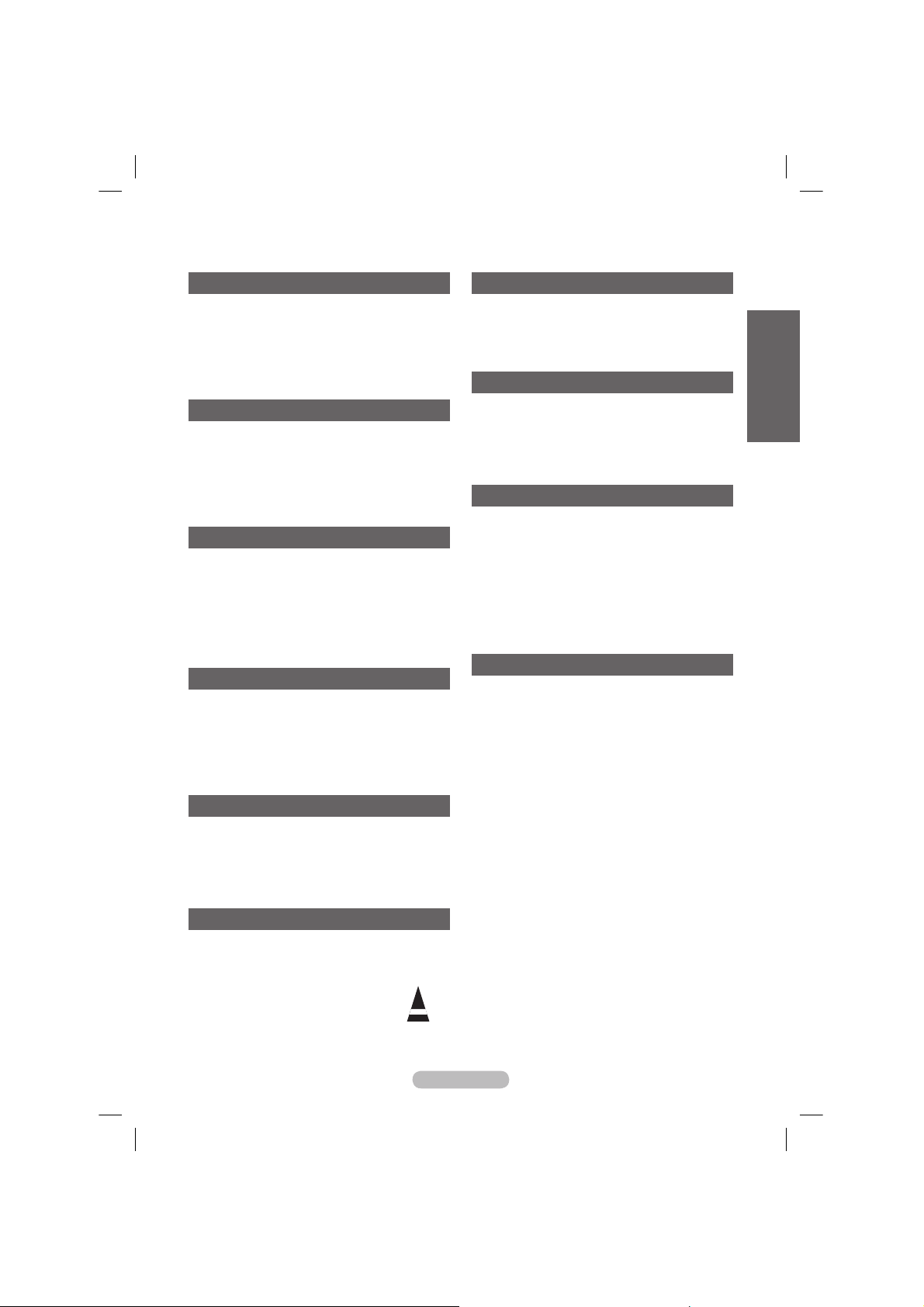
Français - 3
Symboles
☛ ➢
Appuyez sur
Important
Remarque
Sommaire
Informations générales
Instructions d’utilisation ................................... 2
Vérifi cation des pièces .................................... 4
Utilisation de la base-support ......................... 4
Panneau de confi guration ............................... 5
Panneau de connexion ...................................6
Présentation de la télécommande ................. 8
Fonctionnement
Mise en marche et arrêt de votre téléviseur .... 9
Affi chage des menus ......................................9
Fonction Plug & Play ..................................... 10
Utilisation du bouton TOOLS ........................ 12
Visualisation d’une source de signal externe
.. 12
Modifi cation du nom des périphériques ........ 13
Gestion des canaux
Mémorisation automatique des canaux ........13
Mémorisation manuelle des canaux ............. 14
Ajout/verrouillage de canaux ......................... 15
Organisation des canaux mémorisés ............ 16
Attribution de noms aux canaux .................... 16
Réception nette des canaux grâce au
réglage fi n ..................................................... 17
Réglage de l’image
Changement de la norme Image .................. 18
Personnalisation des paramètres d’image .... 18
Réglages des détails de l’image ...................19
Options d’image ........................................... 20
Reinitialisation des paramètres d'image à leur
valeur par défaut .......................................... 22
Réglage du son
Fonctions audio ............................................. 23
Sélection du mode Son (en fonction
du modèle) .................................................... 24
Branchement du casque
(vendu séparément) ...................................... 24
Description des fonctions
Fonctions d’horloge ....................................... 25
Langue / Effet lumineux / Mélodie /
Divertissement / Mode éco. / PIP .................. 26
Affi chage PC
Confi guration de votre logiciel PC
(basée sur Windows XP)
...............................28
Mode d’entrée (PC) ....................................... 29
Réglage du PC .............................................. 30
WISELINK
Utilisation de la fonction WISELINK .............. 31
Utilisation du menu WISELINK
......................32
Utilisation de la liste PHOTO (JPEG) ............ 33
Utilisation de la liste MP3 .............................. 36
Utilisation du menu Confi guration ................. 37
Anynet+
Qu’est-ce que Anynet+?................................ 39
Connexion d’appareils Anynet+ .................... 39
Confi guration d’Anynet+................................ 40
Recherche d’appareils Anynet+ et basculement
entre des appareils
.............................................40
Enregistrement .............................................. 41
Ecoute via un récepteur ................................ 42
Vérifi cations avant de faire appel au service
d’assistance .................................................. 42
Annexe
Fonction de télétexte (en fonction du modèle)
.. 43
Caractéristiques du kit de fi xation murale
(VESA) .......................................................... 45
Ajustement du support mural
(vendu séparément) ...................................... 46
Assemblage de la base-support
(en fonction du modèle)
................................. 47
Dépannage ................................................... 48
Caractéristiques ............................................ 49
Français
BN68-01434A-X0FRE.indd 3 3/7/2008 7:38:57 AM
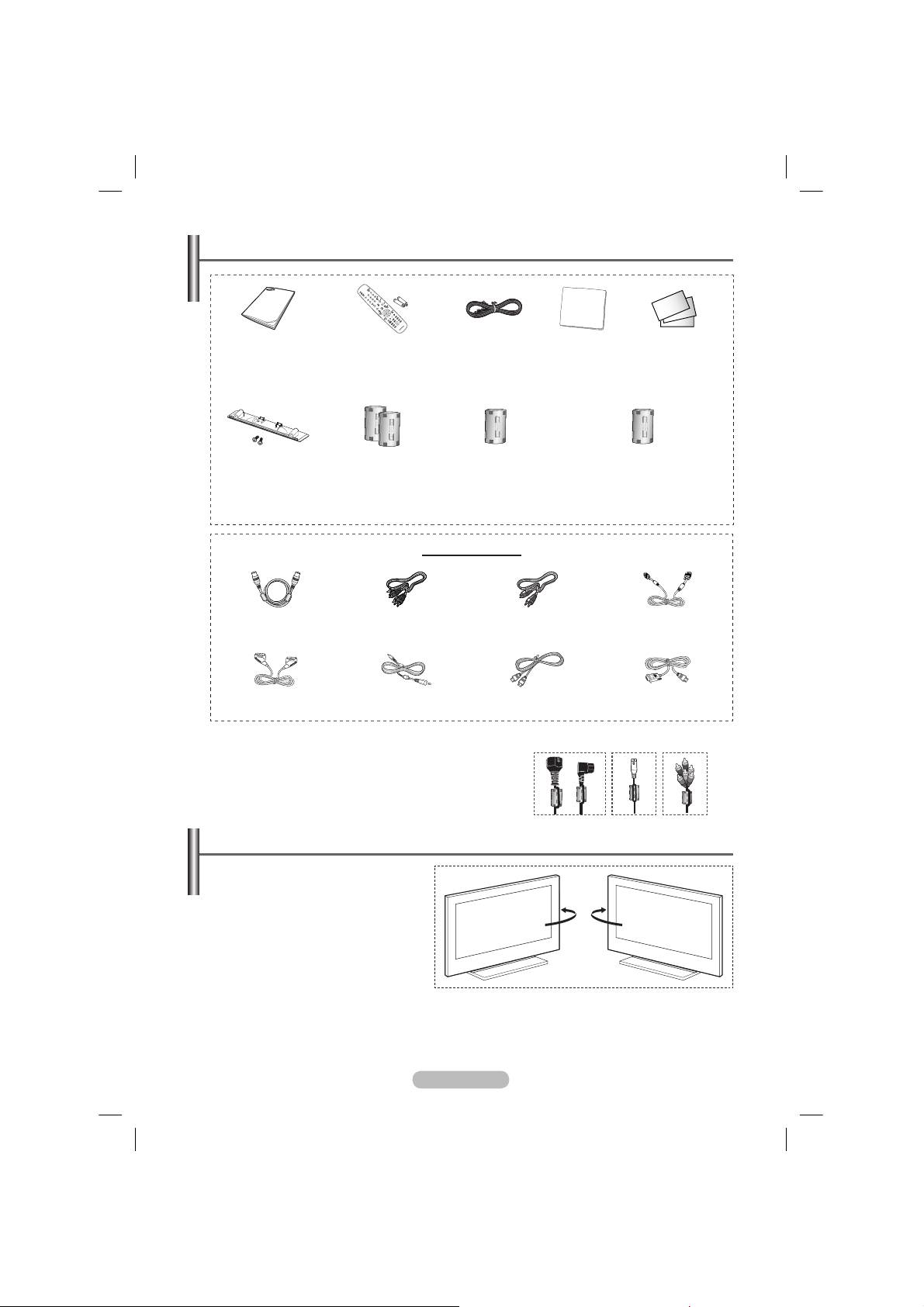
Français - 4
Vérification des pièces
Manuel d’utilisation Télécommande/piles
AAA
Cordon d’alimentation
Chiffon de
nettoyage
Carte de garantie/Carte
d’enregistrement/Manuel
de sécurité
Capot inférieur / Vis (2ea)
(Reportez-vous à la
page 47)
Tore magnétique pour
cordon d’alimentation
Tore magnétique pour
S-Vidéo
Tore magnétique de composant
Vendu séparément
Câble d’antenne Câbles composants Câbles audio Câble PC
Câble SCART Câble audio PC Câble HDMI Câble HDMI/DVI
➢
Tore magnétique (cordon d’alimentation, câble S-Vidéo, composant)
Le blindage magnétique sert à protéger les câbles des
interférences. Lors de la connexion d’un câble, ouvrez le
blindage magnétique et rabattez-le autour du câble près de
la prise.
Utilisation de la base-support
➢
L’écran à plasma doit être soulevé
par plusieurs personnes. Ne posez
jamais l’écran à plasma sur le sol,
car cela pourrait l’endommager.
Conservez toujours l’écran en
position verticale.
Le PDP peut pivoter de 20 degrés
vers la droite et la gauche.
-20° ~ 20°
BN68-01434A-X0FRE.indd 4 3/7/2008 7:38:57 AM

Français - 5
1
SOURCE
Affiche un menu de toutes les sources
disponibles en entrée (TV, Ext.1, Ext.2, AV,
S-Vidéo, Composant, PC, HDMI1, HDMI2,
HDMI3)
➢
Dans le menu du téléviseur, ce bouton a la
même fonction que le bouton ENTER de
la télécommande.
2
MENU
Permet d’afficher le menu des fonctions de
votre téléviseur sur l’écran.
3
– +
Appuyez pour augmenter ou réduire le volume.
Dans le menu affiché à l’écran, utilisez les
boutons – + de la même façon que les
boutons Ż et Ź de la télécommande.
4
C/P.
Permet de changer de canal. Dans le menu
affiché à l’écran, utilisez les boutons
C/P. de la même façon que les
boutons Ÿ et ź de la télécommande.
5
Témoin d’alimentation
Clignote et s’éteint lorsqu’il est sous tension et
s’allume en mode Veille.
6
Bouton (Marche/Arrêt)
Permet d’allumer et d’éteindre le téléviseur.
7
Capteur de la télécommande
Dirigez la télécommande vers ce point du
téléviseur.
8
Haut-parleur
Panneau de configuration
Panneau avant
➢
La couleur et la forme du produit peuvent varier en fonction du modèle.
BN68-01434A-X0FRE.indd 5 3/7/2008 7:38:59 AM

Français - 6
Panneau de connexion
☛
En cas de branchement d’un système audio ou vidéo sur le téléviseur, vérifiez que tous les
appareils sont éteints.
Lorsque vous branchez un périphérique externe, faites correspondre les couleurs de la borne de
connexion et du câble.
Suite…
1
ENTREE ALIMENTATION
Permet de raccorder le cordon
d’alimentation fourni.
2
COMPONENT IN
Entrées audio (AUDIO G/D) et vidéo (Y/P
B/PR)
pour Composant.
3
PC IN(PC) / AUDIO
Pour raccorder la prise de sortie vidéo et audio
de votre PC.
4
EXT 1, EXT 2
Entrées ou sorties pour périphériques tels que
des magnétoscopes, des lecteurs DVD, des
consoles de jeux vidéo ou des lecteurs de
vidéodisques.
Spécifications entrée/sortie
Connecteur
Entrée Sortie
Vidéo Audio (G/D) RGB Vidéo + Audio (G/D)
EXT 1
✔ ✔ ✔
Seule la sortie TV est
disponible.
EXT 2
✔ ✔
Sortie que vous
pouvez sélectionner.
5
Connexion de périphériques audio externes
Connectez les signales audio RCA de
la TV à une source externe, telle qu’un
équipement audio.
6
SERVICE
í Prise pour tests.
í Branchez la prise jack série entre
l’équerre murale à commande électrique
et votre téléviseur, de manière à pouvoir
ajuster l’angle de visualisation du téléviseur
à l’aide de la télécommande.
➢
La couleur et la forme du produit peuvent varier en fonction du modèle.
Panneau arrière
ou
ou
1
432 5 7
8
6
Télévision câblée
Réseau
BN68-01434A-X0FRE.indd 6 3/7/2008 7:38:59 AM
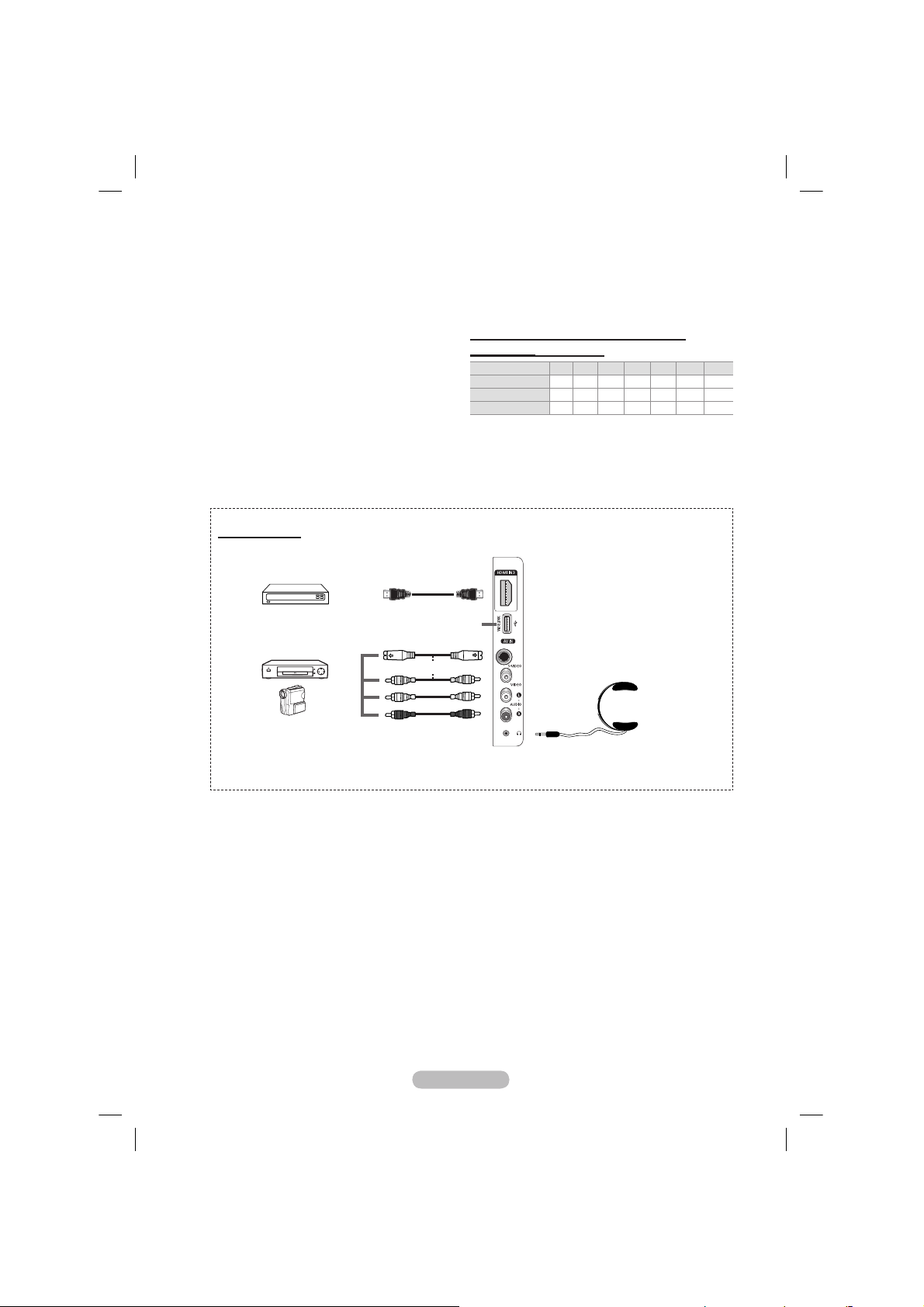
Français - 7Français - 7
7
HDMI IN 1, 2
í Aucune connexion audio supplémentaire
n’est nécessaire pour une connexion HDMI
- HDMI.
í Lorsque vous utilisez une connexion avec
câble HDMI/DVI, vous devez utiliser la borne
HDMI IN2.
➢
Qu’est-ce que HDMI ?
í “High Definition Multimedia interface”
permet la transmission de données vidéo
numériques haute définition et plusieurs
canaux de son numérique.
í Le terminal HDMI/DVI prend en charge
la connexion DVI vers un périphérique
raccordé avec le câble adéquat (non fourni).
La différence entre HDMI et DVI est que le
périphérique HDMI est plus petit, est équipé
de la fonction de codage HDCP (High
Bandwidth Digital Copy Protection), et gère
le son numérique multicanal.
DVI IN (HDMI 2) AUDIO R/L
Sorties audio DVI pour périphériques externes.
8
ANT IN
Connecteur coaxial 75ȍ pour réseau câblé/
hertzien.
Modes pris en charge pour HDMI/ DVI et
Component (Composant)
480i 480p 576i 576p 720p 1080i
1080p
HDMI/DVI 50Hz X X X O O O O
HDMI/DVI 60Hz X O X X O O O
Composant O O O O O O O
1 HDMI IN 3
A connecter à la prise HDMI d’un périphérique
équipé d’une sortie HDMI.
2 WISELINK
Connectez un périphérique de stockage de
masse USB pour afficher des fichiers photo
(JPEG) et écouter des fichiers audio (MP3).
3
S-VIDEO ou VIDEO / AUDIO L/R
Entrées audio et vidéo (S-Vidéo ou Vidéo) pour
périphériques externes, tels qu’un caméscope
ou un magnétoscope.
4
Prise casque
Vous pouvez brancher un casque si vous
souhaitez regarder la télévision sans déranger
les autres personnes présentes dans la pièce.
➢
L’utilisation prolongée d’un casque à un
niveau sonore élevé peut endommager
l’ouïe.
➢
La couleur et la forme du produit peuvent varier en fonction du modèle.
Panneau latéral
ou
4
1
3
2
BN68-01434A-X0FRE.indd 7 3/7/2008 7:39:01 AM
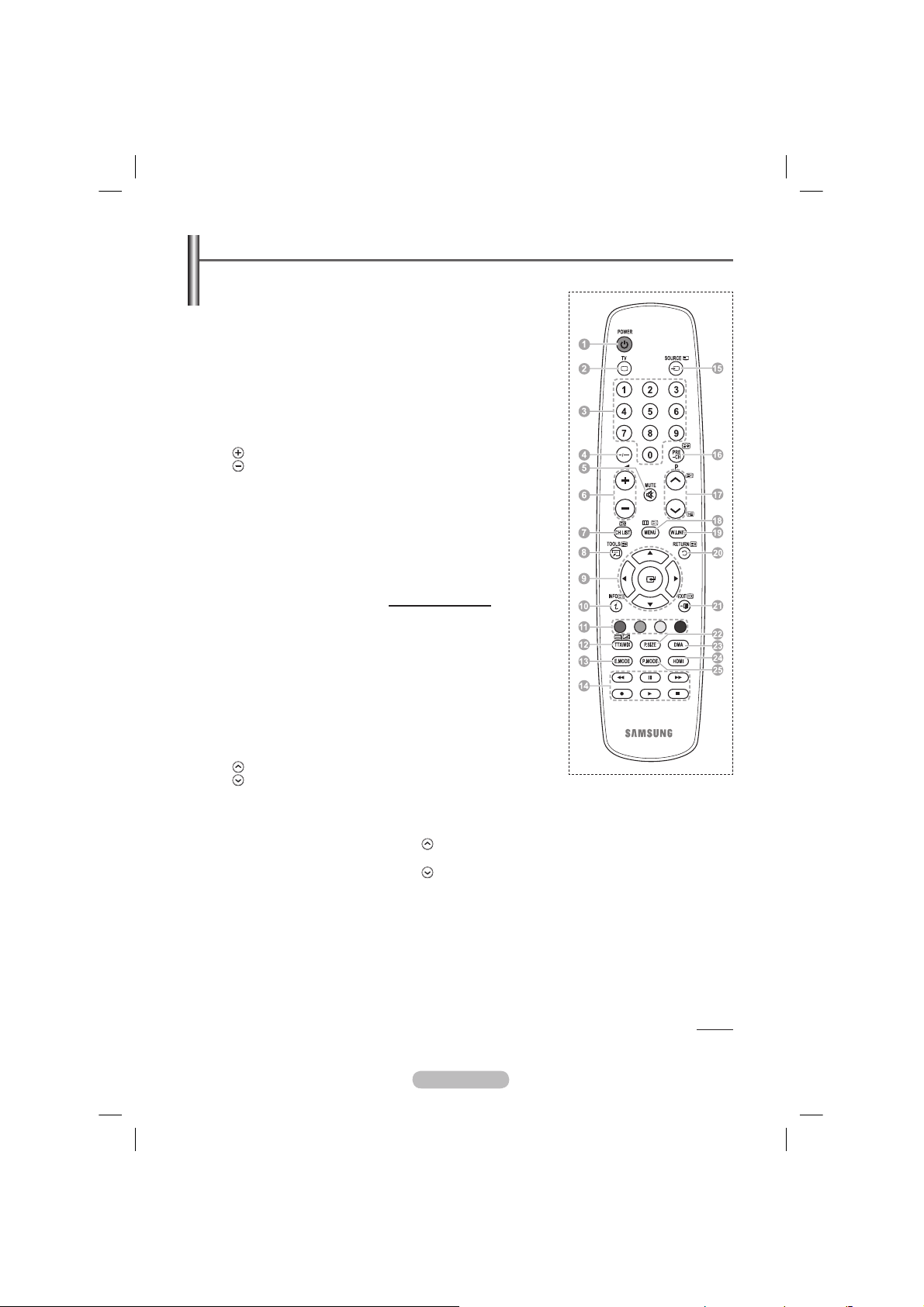
Français - 8
Présentation de la télécommande
1
Bouton POWER (permet
d’allumer et d’éteindre le
téléviseur)
2
Sélectionne directement le
mode TV
3
Pavé numérique pour
l’accès direct aux canaux
4
Sélection de canaux à 1 ou
2 chiffres
5
Suppression temporaire du
son
6
Augmentation du volume
Réduction du volume
7
Bouton Channel control
(Reportez-vous à la page 15)
8
Permet de sélectionner
rapidement les fonctions
fréquemment utilisées.
9
Permet de commander le
curseur dans le menu
0
Permet d’afficher les
informations relatives au
programme en cours
#
Permet de sélectionner
l’affichage et les modes son
en option pour le sport, le
cinéma et les jeux.
$
Fonctions du magnétoscope/
lecteur DVD (retour en
arrière, arrêt, lecture/pause,
%
Sélection de la source
disponible
^
Canal précédent
&
Canal suivant
Canal précédent
*
Affiche le menu principal à
l’écran
(
Cette fonction vous permet
d’afficher des photos (JPEG)
et d’écouter des fichiers
audio (MP3) à partir d’un
périphérique externe. (Voir
page 33 (JPEG), 36 (MP3))
)
Revient au menu précédent
a
Permet de quitter le menu
affiché à l’écran
b
Sélection de la taille de
l’image
c
DMA (Digital Media Adapter)
Utilisez ce paramètre
lorsque vous connectez un
appareil SAMSUNG DMA
(Digital Media Adapter)
via une interface HDMI et
basculez en mode DMA. (Le
bouton DMA est en option.)
Pour plus d’informations
sur les procédures de
fonctionnement, reportezvous au manuel d’utilisation
de l’appareil DMA. Ce
bouton est disponible si la
fonction “Anynet+ (HDMICEC)” est “Marche” (voir
page 40).
d
Affichage numérique des
sous-titres
e
Permet de sélectionner le
mode Image.
Fonctions télétexte
(Reportez-vous à la page 43)
2
Permet de quitter l’affichage
télétexte (en fonction du
modèle)
7
Mémorisation du télétexte
8
Taille du télétexte
0
Activation du télétexte
!
Sélection des rubriques
Fastext
@
Affichage télétexte/
informations relatives au
télétexte et programme
normal
%
Sélection du mode Télétexte
(LIST/FLOF)
^
Page télétexte secondaire
&
P :Page télétexte
suivante
P
:Page télétexte
précédente
*
Index du télétexte
)
Pause télétexte
a
Annulation du télétexte
Suite…
BN68-01434A-X0FRE.indd 8 3/7/2008 7:39:02 AM
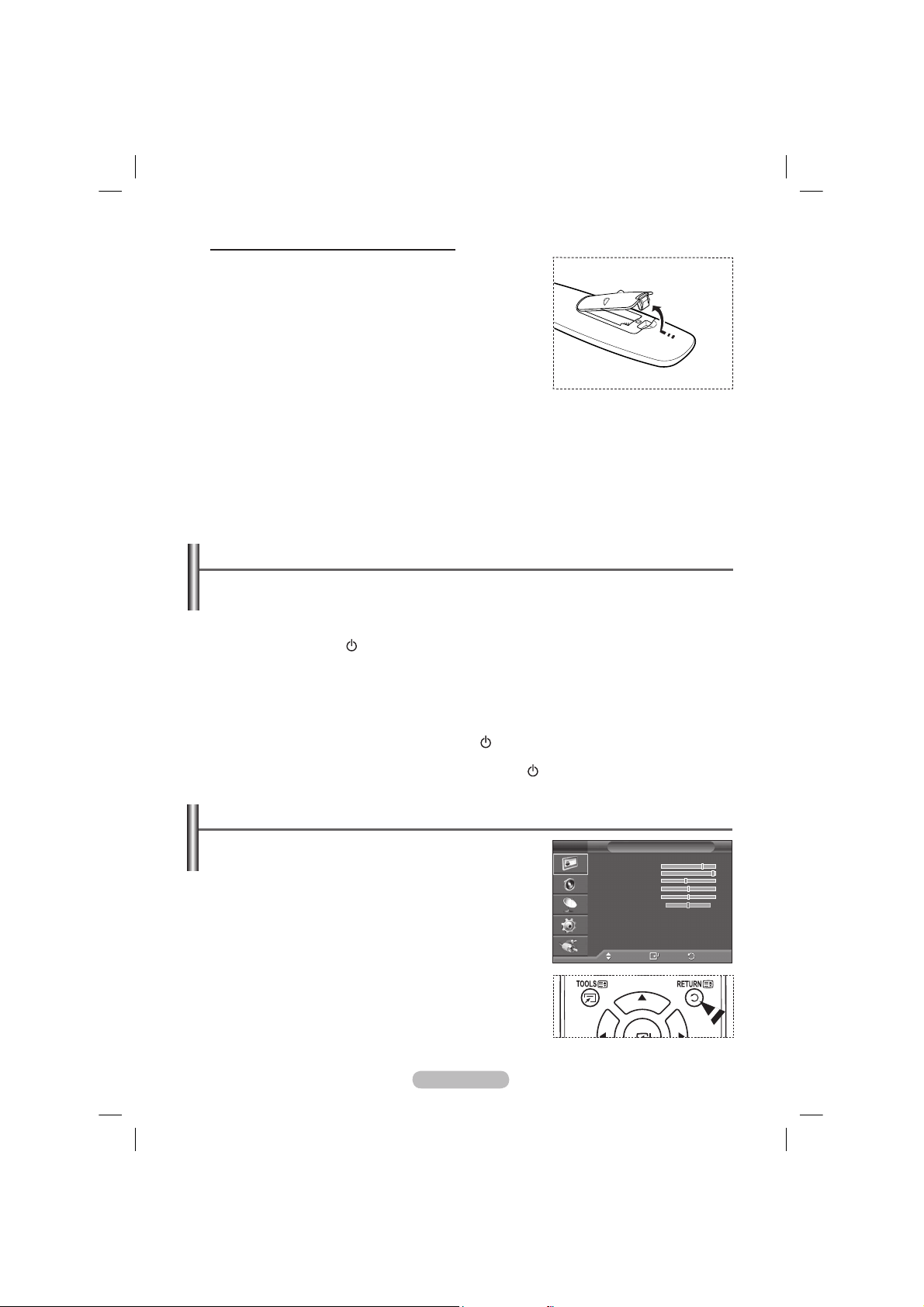
Français - 9
Insertion des piles dans la télécommande
1 Soulevez le couvercle situé à l’arrière de la télécommande
comme indiqué sur la figure.
2 Placez deux piles AAA.
➢
Assurez-vous de faire correspondre les bornes “+”
et “-” des piles avec le schéma situé à l’intérieur du
compartiment.
Ne mélangez pas les types de piles, par exemple une
pile alcaline et une pile manganèse.
3 Refermez le couvercle comme indiqué sur la figure.
➢
Retirez les piles et stockez-les dans un endroit frais
et sec si vous n’utilisez pas la télécommande pendant
longtemps. La télécommande peut être utilisée jusqu’à environ 7 mètres du téléviseur. Dans des
conditions d’utilisation normale du téléviseur, les piles durent environ un an.
➢
Si la télécommande ne fonctionne pas Vérifiez les éléments suivants :
1. Le téléviseur est-il sous tension?
2. Les bornes + et - des piles ne sont-elles pas inversées?
3. Les piles sont-elles déchargées ?
4. Le cordon d’alimentation est-il débranché ou y a-t-il une panne de courant?
5. Une lampe fluorescente ou néon est-elle allumée à proximité?
Mise en marche et arrêt de votre téléviseur
Le câble secteur est fixé à l’arrière du téléviseur.
1 Branchez la prise mâle du câble secteur à une prise femelle appropriée.
➢
La tension électrique principale est indiquée à l’arrière du téléviseur et la fréquence est de
50 ou 60 Hz.
2 Appuyez sur le bouton
(Alimentation) (Marche/Arrêt) placé en façade du téléviseur ou sur le
bouton POWER de la télécommande pour allumer le téléviseur. Le dernier programme que vous
avez regardé est automatiquement sélectionné. Si vous n’avez encore mémorisé aucune chaîne,
aucune image nette n’apparaît. Reportez-vous à la section “Mémorisation automatique des canaux”,
page 13, ou à la section “Mémorisation manuelle des canaux”, page 14.
➢
Lorsque le téléviseur est allumé pour la première fois, plusieurs réglages de base sont exécutés
automatiquement. Reportez-vous à la section “Fonction - Plug & Play”, page 10.
3 Pour éteindre le téléviseur, appuyez sur le bouton
(Marche/Arrêt) sur la façade du téléviseur ou
sur le bouton POWER de votre télécommande.
4 Pour mettre en marche le téléviseur, appuyez sur le bouton
(Marche/Arrêt) sur la façade du
téléviseur ou sur le bouton POWER ou les boutons numériques de votre télécommande.
Affichage des menus
1 Appuyez sur le bouton MENU.
Le menu principal s’affiche à l’écran:
Image, Son, Canal, Configuration, Entrée et Menu
numérique.
2 Appuyez sur le bouton Ÿ ou ź pour sélectionner l’une des
icônes.Appuyez ensuite sur ENTER pour accéder au sousmenu de l’icône.
3 Appuyez sur le bouton Ÿ ou ź pour vous déplacer dans le
menu.Appuyez sur le bouton ENTER pour entrer dans les
éléments du menu.
4 Appuyez sur le bouton Ÿ/ź/Ż/Ź pour modifier les éléments
sélectionnés. Appuyez sur le bouton RETURN pour revenir au
menu précédent.
5 Appuyez sur le bouton EXIT pour quitter le menu.
Déplacer
Entrer Quitter
Mode : Standard Z
Luminosité des cellules
7
Contraste 80
Luminosité 45
Netteté 50
Couleur 50
Teinte V50 R50
Réglages des détails Z
VPlus
Image
T V
BN68-01434A-X0FRE.indd 9 3/7/2008 7:39:03 AM
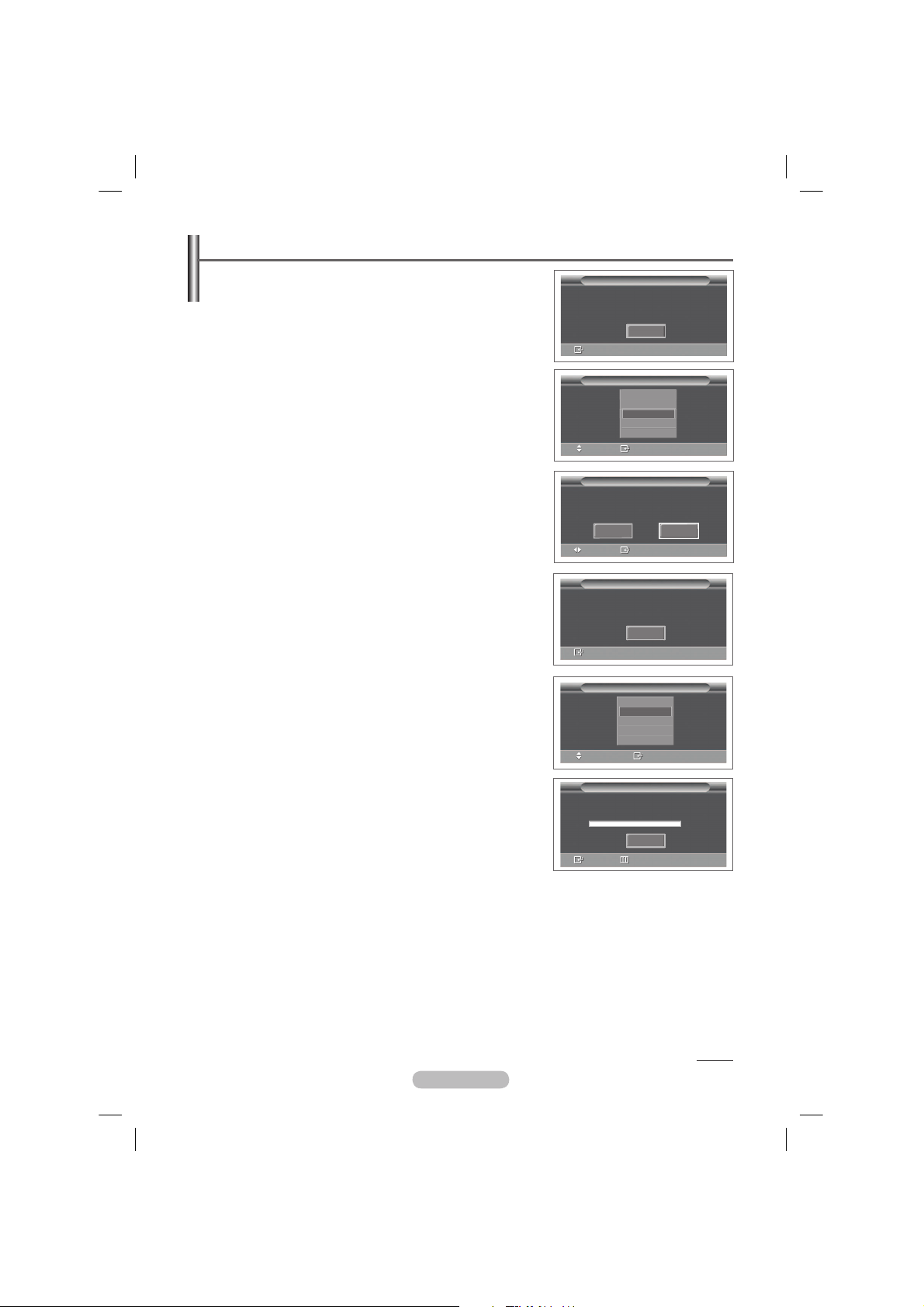
Français - 10
Fonction Plug & Play
Lorsque vous allumez le téléviseur pour la première fois,
plusieurs réglages de base s’effectuent l’un après l’autre de
manière automatique.
Les réglages disponibles sont les suivants :
☛
Si vous sélectionnez par erreur un pays incorrect pour votre
téléviseur, il se peut que les caractères affichés à l’écran soient
incorrects.
1 Si le téléviseur est en mode Veille, appuyez sur le bouton
POWER de la télécommande. Le message Démarrer Plug &
Play s’affiche Appuyez sur le bouton ENTER.
2 Le menu Langue s’affiche automatiquement après quelques
secondes.
3 Sélectionnez la langue appropriée en appuyant de façon
répétée sur le bouton Ÿ ou ź. Appuyez sur le bouton ENTER.
Le message Sélectionner "Util. domicile" pour installation à
domicile. s’affiche.
4 Appuyez sur le bouton Ż ou Ź pour sélectionner Enr. démo ou
Util. domicile, puis appuyez sur le bouton ENTER. Un message
s’affiche, vous demandant de vérifier l’état de connexion de l’antenne.
➢
La sélection par défaut est Util. domicile.
➢
Nous vous recommandons de régler la télévision sur le
mode Util. domicile pour une meilleure qualité d’image
dans votre environnement personnel.
➢
Le mode Enr. démo n’est prévu que pour un usage en
magasins.
➢
Si l’unité est accidentellement définie sur mode Enr. démo et
que vous souhaitez revenir au mode Util. domicile (Standard)
: appuyez sur le bouton Volume. Lorsque l’OSD du volume
s’affiche, appuyez pendant 5 secondes sur le bouton MENU.
5 Avvous que l’antenne est branchée au téléviseur.
Appuyez sur le bouton ENTER. Le menu Pays s’affiche.
6 Sélectionnez votre pays ou zone en appuyant sur le bouton
Ÿ ou ź. Appuyez sur le bouton ENTER.
Plug & Play
Démarrer Plug & Play
OK
Entrer
Plug & Play
Langue
Déplacer
Entrer
Plug & Play
Vérifier l’entrée de l’antenne.
Entrer
OK
Plug & Play
Sélectionner "Util. domicile" pour
installation à domicile.
Déplacer Entrer
Util. domicile
Enr. démo
Plug & Play
Mémorisation Auto
P 1 C -- 40 MHz
0 %
Entrer Ignorer
Démarrer
Plug & Play
Pays
Déplacer Entrer
English
Deutsch
Français
Italiano
ź
Belgique
France
Allemagne
Italie
ź
Suite…
BN68-01434A-X0FRE.indd 10 3/7/2008 7:42:10 AM
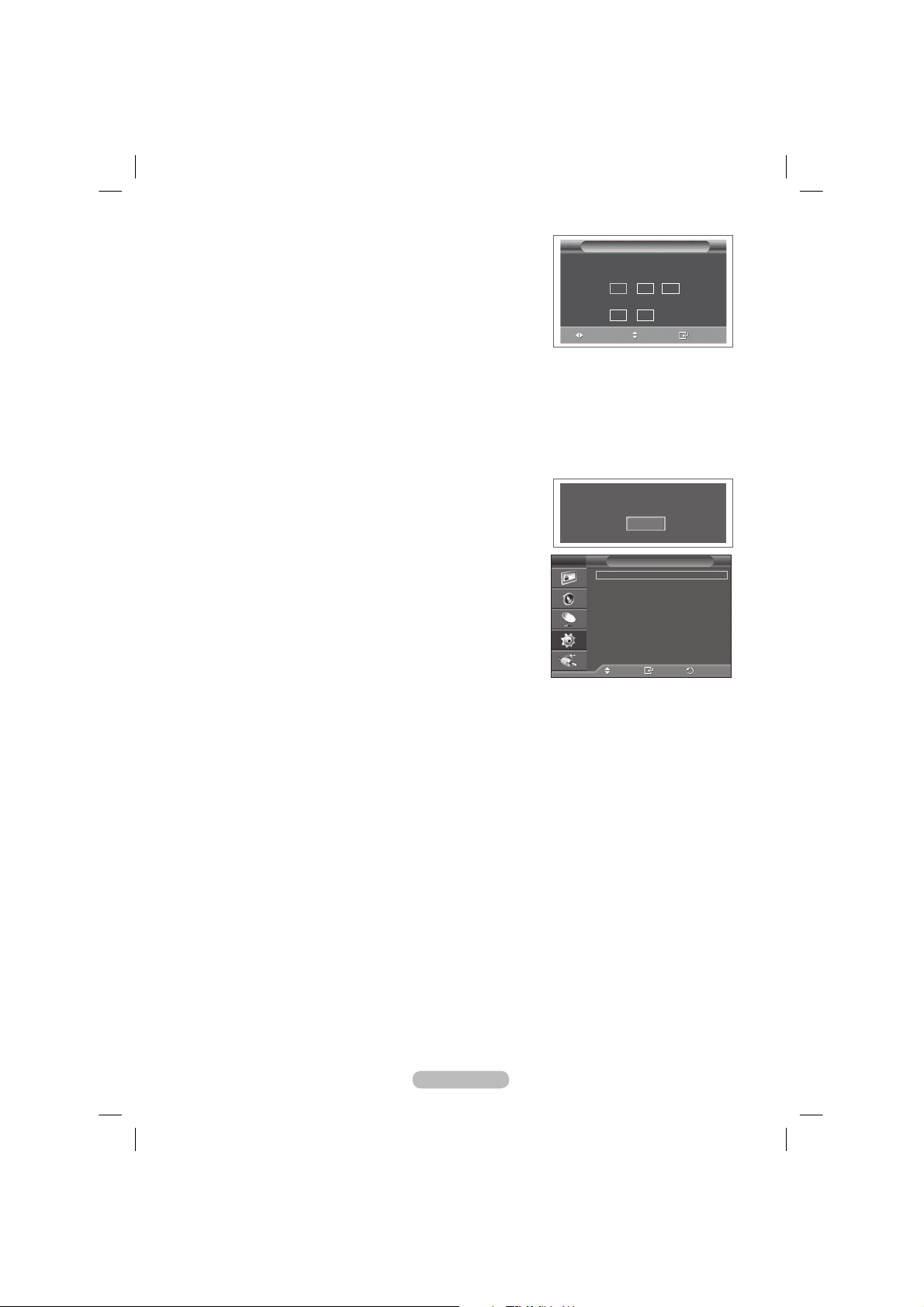
Français - 11
7 Appuyez sur le bouton ENTER pour démarrer la recherche des
canaux. La recherche de canaux démarrera et se terminera
automatiquement. Une fois que tous les canaux disponibles
sont mémorisés, le menu Réglage Horloge s’affiche
automatiquement. Appuyez sur le bouton ENTER.
➢
Pour arrêter la recherche avant la fin, appuyez sur la touche
ENTER après avoir sélectionné Arrêter.
8 Appuyez sur le bouton Ż ou Ź pour sélectionner Mois, Date,
Année, Heure ou Min.. Réglez ces éléments en appuyant sur le
bouton Ÿ ou ź.
➢
Vous pouvez régler directement les valeurs Mois, Date, Année, Heure et Min. en appuyant sur les
touches numériques de la télécommande.
9 Appuyez sur le bouton ENTER pour confirmer votre réglage. Le message Profitez de votre visionnage
s’affiche. Lorsque vous avez terminé, appuyez sur le bouton ENTER.
➢
Même sans pression sur le bouton ENTER, le message disparaît automatiquement après quelques
secondes.
Si vous souhaitez réinitialiser ce paramètre…
1 Appuyez sur le bouton MENU pour afficher le menu.
2 Appuyez sur le bouton Ÿ ou ź pour sélectionner Configuration,
puis appuyez sur le bouton ENTER.
3 Appuyez de nouveau sur le bouton ENTER pour sélectionner
le mode Plug & Play.
Le message Démarrer Plug & Play s’affiche.
OK
Profitez de votre visionnage
Déplacer
Entrer Retour
Plug & Play Z
Langue :
Français Z
Horloge Z
Effet lumineux
: LED act. veille
Z
Fixation murale
X
Mélodie : Arrêt Z
Loisirs :
Arrêt Z
Mode éco. : Arrêt Z
PIP X
Configuration
T V
Plug & Play
Réglage Horloge
Déplacer
Régler Entrer
S
V
15
Mois Date Année
Heure Min.
2008
12 00
01
BN68-01434A-X0FRE.indd 11 3/7/2008 10:22:47 PM
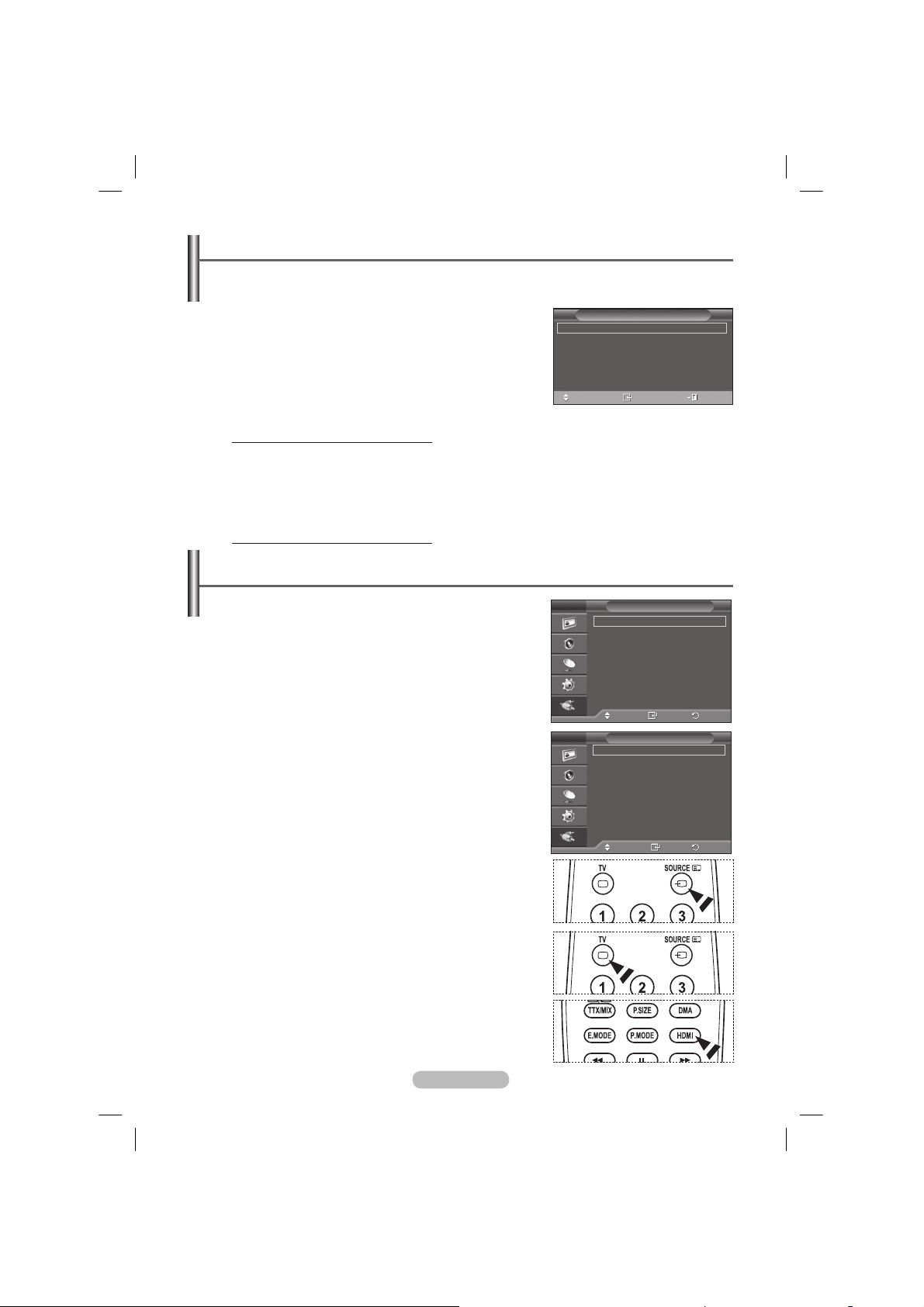
Français - 12
Utilisation du bouton TOOLS
Vous pouvez utiliser le bouton TOOLS pour sélectionner simplement et rapidement les fonctions
que vous utilisez le plus souvent. Le menu Outils change en fonction du mode d’entrée externe
affiché.
1 Appuyez sur le bouton TOOLS.
Le menu Outils s’affiche.
2 Appuyez sur le bouton Ÿ ou ź pour sélectionner un enu, puis
appuyez sur le bouton ENTER.
3 Appuyez sur le bouton Ÿ/ź/Ż/Ź/ENTER pour afficher,
modifier ou utiliser les éléments sélectionnés.
Pour une description plus détaillée de chaque fonction, reportez-vous à la page correspondante.
• Anynet+(HDMI-CEC), voir page 40
•
Mode Image
, voir page 18
•
Mode Son
, voir page 23
•
Veille
, voir page 25
• SRS TS XT, voir page 23
•
Mode éco
, voir page 27
• Dual I-II, voir page 24
Visualisation d’une source de signal externe
Vous pouvez alterner la visualisation des signaux provenant
des appareils branchés, tels qu’un magnétoscope, un lecteur
de DVD, un décodeur et une source TV (antenne ou câble).
1 Appuyez sur le bouton MENU pour afficher le menu.
2 Appuyez sur le bouton Ÿ ou ź pour sélectionner Entrée, puis
appuyez sur le bouton ENTER.
3 Appuyez de nouveau sur le bouton ENTER pour sélectionner
Liste Source.
4 Appuyez sur le bouton Ÿ ou ź pour sélectionner la source de
signal désirée, puis appuyez sur le bouton ENTER.
Sources de signal disponibles : TV, Ext.1, Ext.2, AV
, S-Vidéo
Composant, PC, HDMI1, HDMI2 , HDMI3.
➢
Vous ne pouvez sélectionner que les appareils externes
connectés au téléviseur.
➢
Vous pouvez sélectionner ces options en appuyant sur le
bouton SOURCE de la télécommande.
➢
Pour regarder à nouveau les programmes de télévision,
appuyez sur le bouton TV et sélectionnez le numéro de canal
désiré.
➢
Vous pouvez sélectionner ces options en appuyant sur le
bouton HDMI de la télécommande.
Déplacer
Entrer Retour
Liste Source : TV Z
Modif. Nom Z
Anynet + (HDMI-CEC)
WISELINK
Entrée
T V
Déplacer
Entrer Retour
TV
Ext.1 : íííí
Ext.2 : íííí
AV : íííí
S-Vidéo : íííí
Composant : íííí
PC : íííí
VPlus
Liste Source
T V
Outils
Anynet+ (HDMI-CEC)
Mode Image : Standard
Mode Son : Personnalisé
Veille : Arrêt
SRS TS XT : Arrêt
Mode éco. : Arrêt
Dual I-II : Mono
Déplacer
Régler
Quitter
BN68-01434A-X0FRE.indd 12 3/7/2008 7:39:06 AM

Français - 13
Modification du nom des périphériques
Vous pouvez modifier le nom de la source externe.
1 Appuyez sur le bouton MENU pour afficher le menu.
2 Appuyez sur le bouton Ÿ ou ź pour sélectionner Entrée, puis
appuyez sur le bouton ENTER.
3 Appuyez sur le bouton Ÿ ou ź pour sélectionner Modif. Nom,
puis appuyez sur le bouton ENTER.
4 Appuyez sur le bouton Ÿ ou ź pour sélectionner la source
externe à modifier, puis appuyez sur le bouton ENTER.
5 Sélectionnez le périphérique désiré en appuyant sur le bouton
Ÿ ou ź, puis appuyez sur le bouton ENTER.
Noms de périphérique disponibles : Magnétoscope, DVD,
Décodeur Câble, Décodeur satellite, Décodeur PVR,
Récepteur AV, Jeu, Caméscope, PC, TV, IPTV, Blu-Ray,
HD DVD, DMA.
6 Appuyez sur le bouton EXIT pour quitter le menu.
Mémorisation automatique des canaux
Vous pouvez chercher les plages de fréquence disponibles
par balayage (leur disponibilité dépend de votre pays).
Il est possible que les numéros de programme attribués
automatiquement ne correspondent pas aux numéros de
programme souhaités ou réels. Vous pouvez toutefois trier les
numéros manuellement et supprimer les canaux que vous ne
souhaitez pas regarder.
1 Appuyez sur le bouton MENU pour afficher le menu.
2 Appuyez sur le bouton Ÿ ou ź pour sélectionner Canal, puis
appuyez sur le bouton ENTER.
3 Appuyez sur le bouton ENTER. Les pays disponibles
apparaissent sous la forme d’une liste.
4 Sélectionnez votre pays à l’aide du bouton Ÿ ou ź, puis
appuyez sur le bouton ENTER.
5 Appuyez sur le bouton Ÿ ou ź pour sélectionner
Mémorisation Auto, puis appuyez sur le bouton ENTER.
6 Appuyez sur le bouton ENTER pour démarrer la recherche.
La recherche s’arrête automatiquement.
➢
Pour arrêter la recherche avant la fin, appuyez sur le
bouton MENU ou ENTER.
Déplacer
Entrer Retour
Liste Source :
TV Z
Modif. Nom Z
Anynet + (HDMI-CEC)
WISELINK
Entrée
T V
Déplacer
Entrer Retour
Pays : France Z
Mémorisation Auto Z
Mémorisation Manuelle
Z
Gestionnaire de Chaînes
Z
Tri des canaux Z
Nom station Z
Réglage fin Z
Canal
T V
Mémorisation Auto
Mémorisation Auto
P 1 C -- 40 MHz
0 %
Entrer Retour
Démarrer
Déplacer
Entrer Retour
Ext.1 : íííí
Ext.2 : íííí
AV :
S-Vidéo :
Composant : íííí
PC : íííí
HDMI1 : íííí
HDMI2 : íííí
HDMI3 : íííí
Modif. Nom
T V
íííí
Magnétoscope
DVD
Décodeur Câble
Décodeur satellite
Décodeur PVR
Récepteur AV
V
Déplacer
Entrer Retour
Pays :
United Kingdom
Mémorisation Auto
Mémorisation Manuelle
Gestionnaire de Chaînes
Tri des canaux
Nom station
Réglage fin
Canal
T V
Belgique
France
Allemagne
Italie
Pays-Bas
ź
BN68-01434A-X0FRE.indd 13 3/7/2008 7:43:10 AM
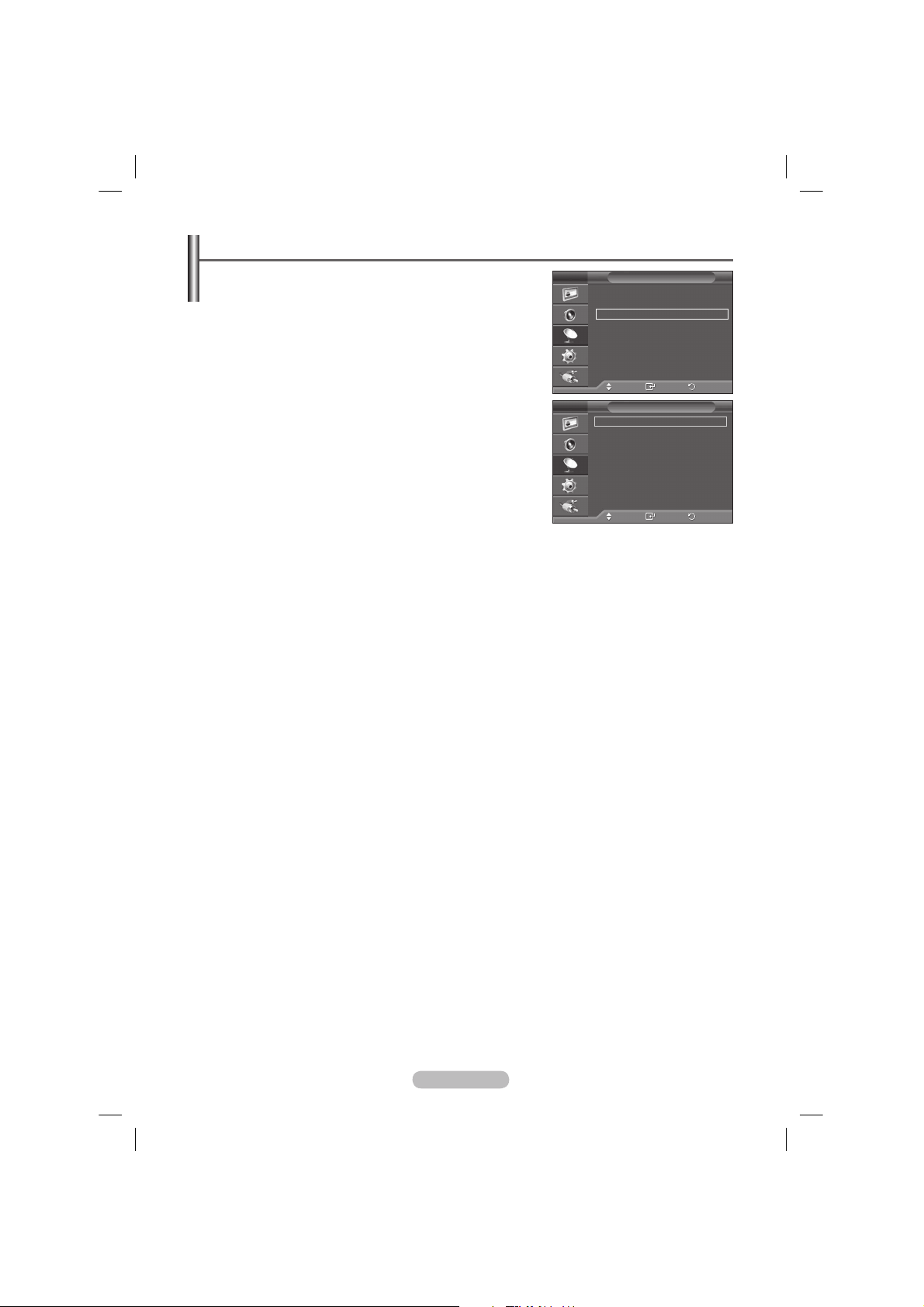
Français - 14
Mémorisation manuelle des canaux
Vous pouvez mémoriser les canaux de télévision, y compris
ceux reçus via les réseaux câblés.
Lors de la mémorisation manuelle des canaux, vous pouvez
choisir :
de mémoriser ou non chaque canal trouvé ;
le numéro du programme qui vous servira à identifier chaque
canal mémorisé.
1 Appuyez sur le bouton MENU pour afficher le menu.
2 Appuyez sur le bouton Ÿ ou ź pour sélectionner Canal, puis
appuyez sur le bouton ENTER.
3 Appuyez sur le bouton Ÿ ou ź pour sélectionner
Mémorisation Manuelle, puis appuyez sur le bouton ENTER.
4 Sélectionnez l’option désirée en appuyant sur le bouton
Ÿ ou ź, puis appuyez sur le bouton ENTER.
5 Lorsque vous êtes satisfait du réglage, appuyez sur le bouton
ENTER.
6 Appuyez sur le bouton EXIT pour quitter le menu.
Programme (numéro de programme à attribuer à une chaîne)
í Appuyez sur le bouton Ÿ ou ź jusqu’à ce que vous trouviez le numéro correct.
➢
Vous pouvez également sélectionner le numéro de canal directement en appuyant sur le
pavé numérique (0~9).
Système de Couleur: Auto./PAL/SECAM/NTSC 4.43
í Appuyez sur le bouton Ÿ ou ź pour sélectionner la norme de couleurs désirée.
Système Sonore: BG/DK/I/L
í Appuyez sur le bouton Ÿ ou ź pour sélectionner la norme audio désirée.
Canal (si vous connaissez le numéro de la chaîne à mémoriser)
í Appuyez sur le bouton Ÿ ou ź pour sélectionner C (canal hertzien) ou S (canal câblé).
í Appuyez sur le bouton Ź , puis sur le bouton Ÿ ou ź pour sélectionner le numéro de votre
choix.
➢
Vous pouvez également sélectionner le numéro de canal directement en appuyant sur le
pavé numérique (0~9).
➢
S’il n’y a aucun son ou si le son est anormal, re-sélectionnez la norme son désirée.
Recherche (lorsque vous ne connaissez pas les numéros de chaîne)
í Appuyez sur le bouton Ÿ ou ź pour démarrer la recherche.
í Le syntoniseur balaie la plage de fréquences jusqu’à ce que vous receviez la première chaîne
ou la chaîne que vous avez sélectionnée à l’écran.
Mémoriser (permet de mémoriser la chaîne et le numéro de programme correspondant)
í Sélectionnez OK en appuyant sur le bouton ENTER.
☛
Mode Canal
P (Mode Programme) : A la fin du réglage, des numéros de position compris entre P00 et
P99 sont attribués aux stations de radiodiffusion de votre zone. Dans ce mode, vous pouvez
sélectionner un canal en saisissant son numéro de position.
C (mode chaîne hertzienne) : dans ce mode, vous pouvez sélectionner un canal en
saisissant le numéro attribué à chacune des stations de télédiffusion.
S (mode chaîne câblée) : dans ce mode, vous pouvez sélectionner un canal en saisissant le
numéro attribué à chacun des canaux câblés.
Déplacer
Entrer Retour
Programme :
P 1
Système de Couleur
: Auto. Z
Système Sonore : BG Z
Canal : C 6
Recherche : 175 MHz
Mémoriser : ?
Mémorisation Manuelle
T V
Déplacer
Entrer Retour
Pays :
France Z
Mémorisation Auto Z
Mémorisation Manuelle
Z
Gestionnaire de Chaînes
Z
Tri des canaux Z
Nom station Z
Réglage fin Z
Canal
T V
BN68-01434A-X0FRE.indd 14 3/7/2008 7:39:07 AM
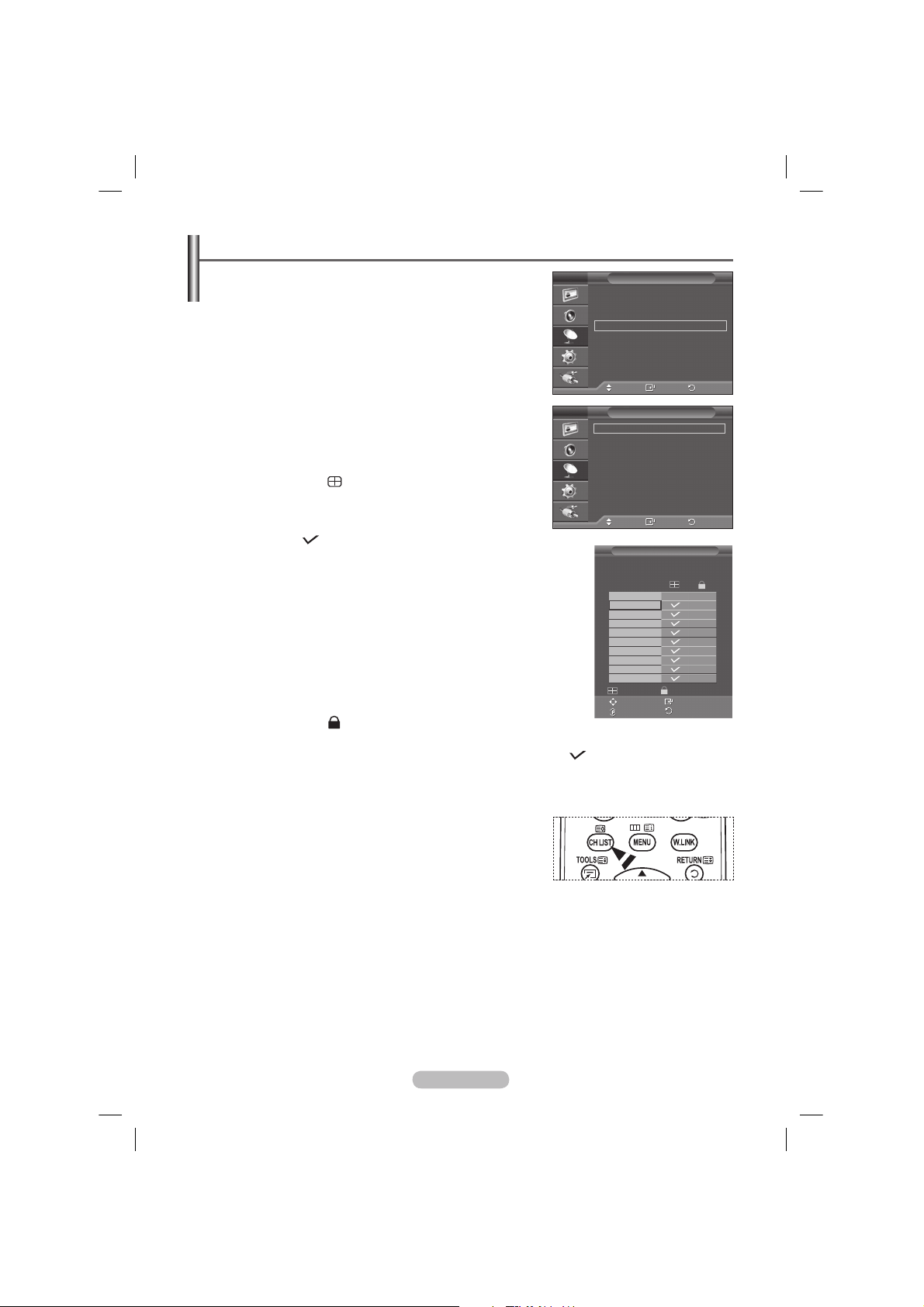
Français - 15
Ajout/verrouillage de canaux
A l’aide de la fonction Gestionnaire de Chaînes, vous pouvez
aisément verrouiller ou ajouter des canaux.
1 Appuyez sur le bouton MENU pour afficher le menu.
2 Appuyez sur le bouton Ÿ ou ź pour sélectionner Canal, puis
appuyez sur le bouton ENTER.
3 Appuyez sur le bouton Ÿ ou ź pour sélectionner
Gestionnaire de Chaînes, puis appuyez sur le bouton
ENTER.
Ajout de canaux
A l’aide de la fonction Liste des chaînes, vous pouvez
aisément ajouter des canaux.
4 Sélectionnez Liste des chaînes en appuyant sur le bouton
ENTER.
5 Passez au champ (
) en appuyant sur les boutons
Ÿ/ź/Ż/Ź, sélectionnez un canal à ajouter et appuyez sur le
bouton ENTER pour l’ajouter.
➢
Si vous appuyez à nouveau sur le bouton ENTER, le
symbole (
) à côté du canal disparaît et le canal n’est
pas ajouté.
Verrouillage de canaux
Cette fonction, qui bloque la vidéo et coupe le son, vous permet
d’éviter toute utilisation non autorisée, par des enfants par exemple,
qui pourraient visionner des programmes ne leur étant pas destinés.
6 Appuyez sur le bouton Ÿ ou ź pour sélectionner Verrouillage
Parental, puis appuyez sur le bouton ENTER.
7 Sélectionnez Marche en appuyant sur le bouton Ÿ ou ź, puis
appuyez sur le bouton ENTER.
8 Appuyez sur le bouton Ÿ ou ź pour sélectionner Liste des chaînes,
puis appuyez sur le bouton ENTER.
9 Passez au champ (
) en appuyant sur les boutons Ÿ/ź/Ż/Ź,
sélectionnez un canal à verrouiller et appuyez sur le bouton ENTER pour l’ajouter.
➢
Si vous appuyez à nouveau sur le bouton ENTER, le symbole ( ) à côté du canal disparaît et
le verrouillage du canal est annulé.
➢
Un écran bleu s’affiche lorsque le verrouillage parental est activé.
10 Appuyez sur le bouton EXIT pour quitter le menu.
➢
Vous pouvez sélectionner ces options en appuyant sur le
bouton CH LIST de la télécommande.
Déplacer
Entrer Retour
Pays : France Z
Mémorisation Auto Z
Mémorisation Manuelle
Z
Gestionnaire de Chaînes
Z
Tri des canaux Z
Nom station Z
Réglage fin Z
Canal
T V
Déplacer
Entrer Retour
Liste des chaînes Z
Verrouillage Parental
: Arrêt Z
Gestionnaire de Chaînes
T V
Liste des chaînes
P 1 C 6
1 / 10
Ÿ
ź
Prog.
0 C 1
1 C 6
2 C 5
3 C 8
4 C 11
5 C 22
6 C 26
7 C 36
8 C 52
9 C 24
Ajouter Verrouil.
Déplacer Entrer
Page
Retour
BN68-01434A-X0FRE.indd 15 3/7/2008 7:39:07 AM
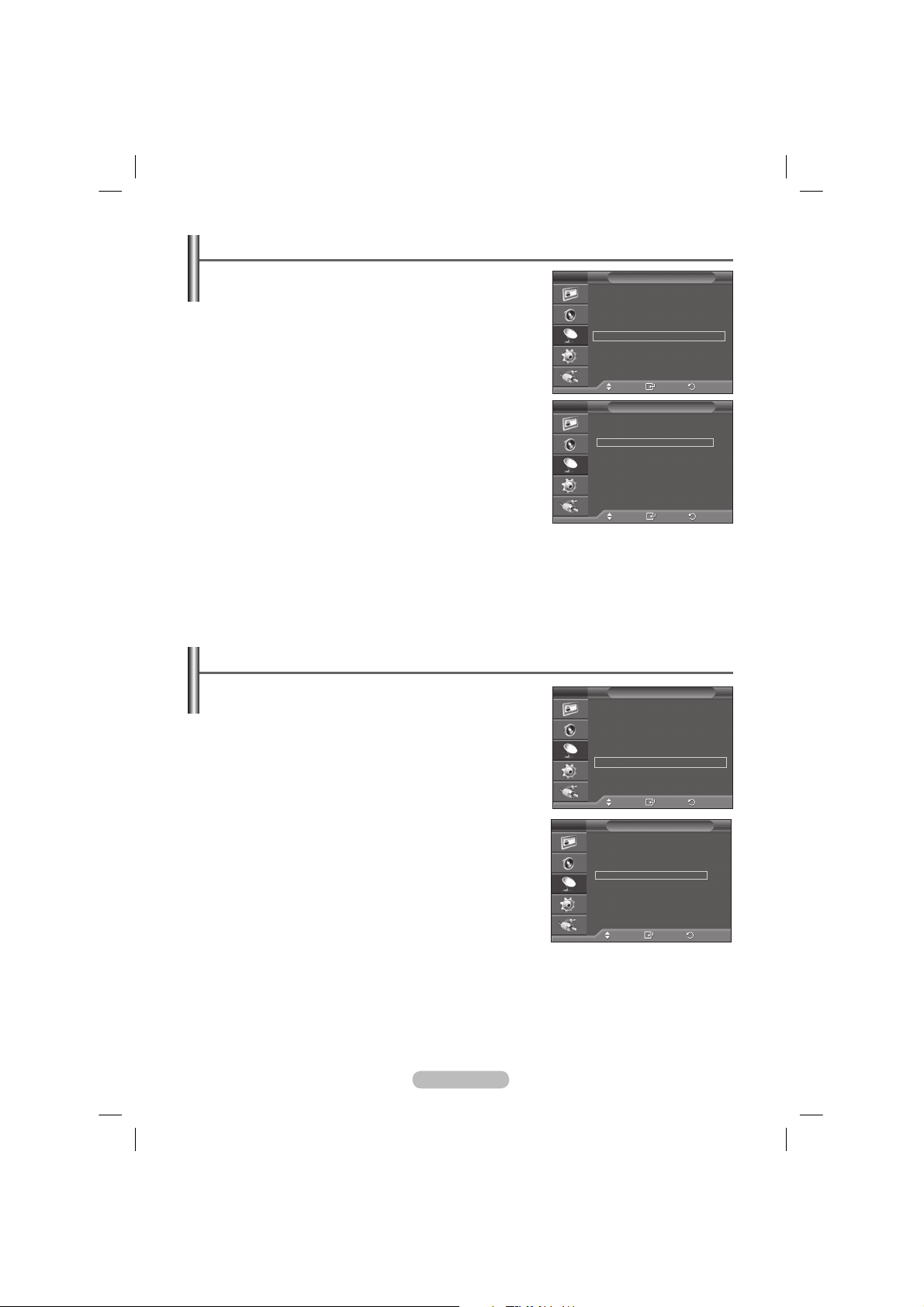
Français - 16
Organisation des canaux mémorisés
Cette opération vous permet de changer les numéros de
programme des canaux mémorisés.
Cette opération peut s’avérer nécessaire après l’utilisation de
la mémorisation automatique.
1 Appuyez sur le bouton MENU pour afficher le menu.
2 Appuyez sur le bouton Ÿ ou ź pour sélectionner Canal, puis
appuyez sur le bouton ENTER.
3 Appuyez sur le bouton Ÿ ou ź pour sélectionner Tri des
canaux, puis appuyez sur le bouton ENTER.
4 Sélectionnez le canal que vous voulez déplacer en appuyant
sur le bouton Ÿ ou ź, puis appuyez sur le bouton ENTER.
5 Sélectionnez le numéro du programme à attribuer au canal en
appuyant sur le bouton Ÿ ou ź.
Appuyez sur le bouton ENTER. La chaîne est déplacée
vers sa nouvelle position et toutes les autres chaînes sont
replacées en conséquence.
6 Répétez les étapes 4 à 5 jusqu’à ce que vous ayez déplacé
tous les canaux vers les numéros de programme de votre
choix.
7 Appuyez sur le bouton EXIT pour quitter le menu.
Attribution de noms aux canaux
Les noms de canaux sont attribués automatiquement lorsque
des informations sur les canaux sont diffusées. Ces noms
peuvent être modifiés, ce qui vous permet d’attribuer ceux de
votre choix.
1 Appuyez sur le bouton MENU pour afficher le menu.
2 Appuyez sur le bouton Ÿ ou ź pour sélectionner Canal, puis
appuyez sur le bouton ENTER.
3 Appuyez sur le bouton Ÿ ou ź pour sélectionner Nom
station, puis appuyez sur le bouton ENTER.
4 Appuyez sur le bouton Ÿ ou ź pour sélectionner le canal à
renommer, puis appuyez sur le bouton ENTER.
5 Appuyez sur le bouton Ÿ ou ź pour sélectionner une lettre,
un chiffre ou un symbole (les caractères s’affichent dans
l’ordre
Déplacer
Entrer Retour
Pays :
France Z
Mémorisation Auto Z
Mémorisation Manuelle
Z
Gestionnaire de Chaînes
Z
Tri des canaux Z
Nom station Z
Réglage fin Z
Canal
T V
Déplacer
Entrer Retour
Pays : France
Mémorisation Auto Z
Mémorisation Manuelle
Z
Gestionnaire de Chaînes
Z
Tri des canaux Z
Nom station Z
Réglage fin Z
Canal
T V
Déplacer
Entrer Retour
Prog. Ch. Nom station
0 C- - нннннZ
1 C04 ннннн
2 C05 ннннн
3 C08 ннннн
4 C09 ннннн
V
Tri des canaux
T V
Déplacer
Entrer Retour
Prog. Can.
Nom station
U
0 C- - ннннн
1 C04 ннннн
2 C05 ннннн
3 C08 ннннн
4 C09 ннннн
V
Nom station
T V
BN68-01434A-X0FRE.indd 16 3/7/2008 7:39:09 AM
